Kako promijeniti naziv YouTube kanala
Ako želite promijeniti naziv YouTube kanala(change the YouTube channel name) , ovaj će vam članak pokazati kako to učiniti. YouTube je jedno od najboljih web-mjesta za emitiranje i dijeljenje videozapisa koje možete koristiti za gledanje bezbroj videa na različite teme.

Imajte(Please) na umu da ako ste YouTube kanal(YouTube channel) stvorili s izvornim Google računom, morate promijeniti naziv računa. Ako promijenite naziv Google računa, naziv YouTube kanala će se automatski promijeniti. Stoga smo spomenuli korake za promjenu naziva kanala kada ga kreirate s računom robne marke. Međutim, možete slijediti iste korake da biste to učinili s izvornim Google računom.
Kako promijeniti naziv YouTube kanala
Da biste promijenili naziv YouTube kanala, slijedite ove korake:
- Otvorite web-mjesto YouTube i prijavite se na svoj račun.
- Kliknite(Click) na svoju profilnu sliku i odaberite Postavke(Settings) .
- Kliknite gumb Uredi na Googleu(Edit on Google) ispod naziva kanala.
- Kliknite na naziv pod Osnovni podaci(Basic info) .
- Kliknite ikonu za uređivanje.
- Unesite novi naziv.
- Kliknite gumb Spremi(Save) .
Pogledajmo detaljnu verziju ovih koraka.
Za početak morate otvoriti web-mjesto YouTube i prijaviti se na svoj račun unosom valjanih vjerodajnica. Kada završite s tim, svoju profilnu sliku možete pronaći u gornjem desnom kutu.
Kliknite(Click) na ovu profilnu sliku i odaberite gumb Postavke . (Settings )U slučaju da ne dobijete račun robne marke, kliknite gumb Promijeni račun(Switch account ) i odaberite račun.
Sada možete pronaći naziv računa svoje robne marke. Kliknite(Click) gumb Uredi na Googleu(Edit on Google ) koji je vidljiv ispod naziva računa robne marke.
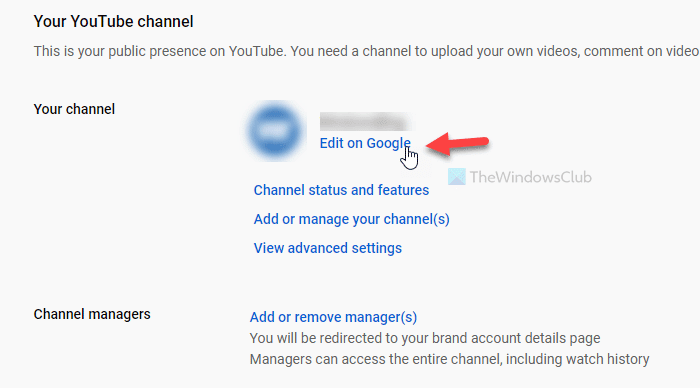
Nakon toga kliknite na isto ime pod naslovom Osnovne informacije(Basic info) . Zatim kliknite na ikonu za uređivanje koja je vidljiva pored naziva vašeg računa.
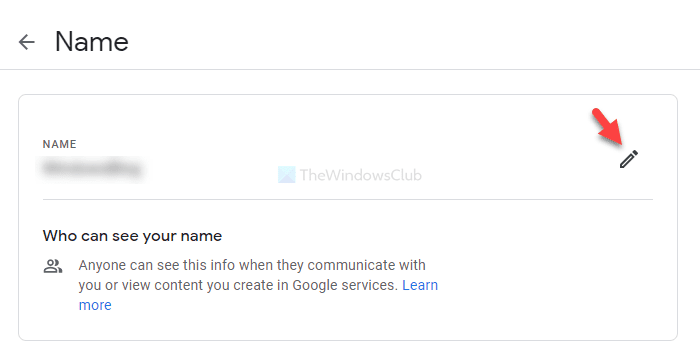
Sada možete vidjeti opciju za uređivanje imena. Moguće je ispraviti manju grešku, a možete i potpuno promijeniti naziv. Kada završite, kliknite gumb Spremi(Save ) .
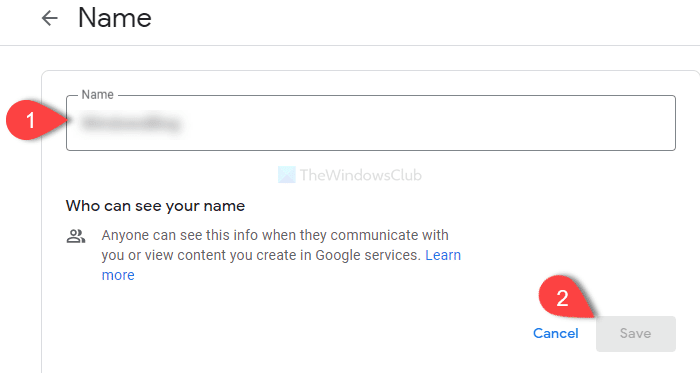
Nakon posljednjeg koraka, naziv vašeg YouTube kanala će se automatski promijeniti.
To je sve!
Related posts
Kako spojiti više popisa za reprodukciju na Spotify i YouTube Music
Kako koristiti YouTube Analytics za provjeru izvedbe kanala
Najbolje YouTube alternative za kreatore
Kako prenijeti YouTube pretplate s jednog računa na drugi
Kako otkriti nove kanale na YouTubeu
Kako napraviti playlistu na YouTubeu s bilo kojim videom, bez prijave
Kako blokirati YouTube kanal u pregledniku na stolnom računalu ili mobilnom uređaju
Najbolje 4 YouTube aplikacije u Microsoft Storeu za Windows PC
Pogreška YouTube audio renderera, popravi Ponovo pokrenite računalo
Kako uključiti tamnu temu za YouTube
Kako dodati ili ukloniti profilnu sliku na YouTubeu
Kako blokirati videozapis ili kanal u YouTube Kidsu
Kako saznati je li vaš video za YouTube zaštićen autorskim pravima
Kako onemogućiti komentare na svojim YouTube videozapisima
Kako promijeniti URL YouTube kanala
Videozapis je ograničen, provjerite administratora Google radionice
Najbolja proširenja za YouTube za Google Chrome za poboljšanje iskustva
Top 5 YouTube GreaseMonkey skripti
Poboljšajte YouTube streaming i iskustvo s ovim proširenjima preglednika
Kako povezati na YouTube video od određenog vremena početka do vremena završetka
